Uma dúvida muito comum no dia a dia do ArcGIS é sobre Labels (textos informativos do mapa que é proveniente da tabela de atributos). Como mostrar mais informações e de um jeito organizado é uma boa questão.
Usuários iniciantes e intermediários do ArcGIS muitas vezes não se dão conta ou ninguém os ensinou como tirar o máximo proveito das Labels.
1)Adicionando uma Label
Clique com o direito do mouse sobre o layer, escolha Properties.Na janela que abre, vá na aba Labels. Verá uma janela semelhante a abaixo:
-No ítem 1 Marque o checkbox para que a label seja ativada;
-Item 2 você escolherá a primeira opção caso queira mostrar labels normalmente ou a segunda opção caso queira mostrar labels apenas em determinados registros.
-Item 3 você seleciona os dados de qual campo do Att. Table deseja mostrar.
-Item 4 abre uma tela que possibilita personalizar a forma com que a Label é mostrada (veja mais abaixo)
-Item 5 possibilita personalizar Fonte, tamanho e estilo do texto da Label.
-Item 6 abre as opções de posicionamento da mesma;
-Item 7 possibilita escolher em que escala a label aparecerá. Algumas vezes não queremos mostrar labels à escalas muito pequenas pois não haverá coesão nos dados mostrados.
-Item 8 possibilita escolher estilos pré-definidos de labels, o que as vezes ajuda a ganhar tempo.
2)Criando Labels complexas
No item 4 falamos das expressões complexas de Labels. Elas permitem ajustar a formatação e as informações do Label de uma forma mais completa. É possível deixar o texto em Negrito, Itálico, quebrar linhas, colorir, mostrar informações de vários campos em uma única Label.
Por exemplo. mostrar dois ID em uma mesma label, quebrando linhas entre elas, seria:
[New_ID]&vbnewline&[Old_ID] . O comando & separa expressões e campos e o comando vbnewline adiciona uma linha em branco.
Para um campo ter uma cor diferente faríamos assim:
“<CLR Red=’255′>” & [New_ID] & “</CLR>” &vbnewline&”<CLR blue=’255′>”&[Old_ID]&”</CLR>”
O comando CLR seguido de Red Green e Blue permite indicar o RGB da cor para o ArcGIS e sua label será colorida de acordo. Função de arredondamento pode ser usada assim: Round ([AREA], 1)
Existe uma gama de códigos que pode ser utilizado para diversas finalidades, para ver mais, clique aqui
Para aprender mais sobre o Item 2; mostrar Labels de acordo com as informações que determinado campo contém, usando linguagem SQL, clique aqui
Tópicos relacionados
Como criar um Geodatabase – Feature Dataset, Feature Class, Domínios(Dropdowns)


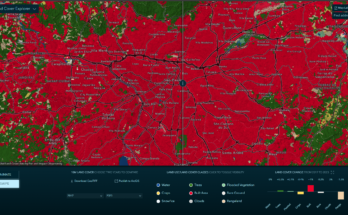
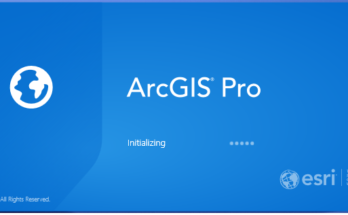

Muito bom…me ajudou d +
Me sirvió, solo tuve que cambiar las comillas, dejarlas rectas.
“” & [PARCELA] &”” &vbnewline&””&[AREA_HA] &”” (expresión de etiqueta: dos campos en un label)
gracias!
Ah sim Javier, a formatação do blog alterou as aspinhas. Obrigado pela dica
“” & [PARCELA] &”” &vbnewline&””&[AREA_HA] &””
no se por qué al publicar no esta quedando toda la expresión completa.
É infelizmente é a formatação do blog que altera o texto. Fica a dica para o pessoal alterar e redigitar as aspas quando forem tentar. Abcs